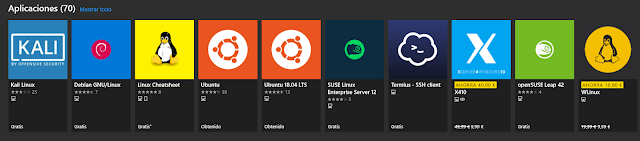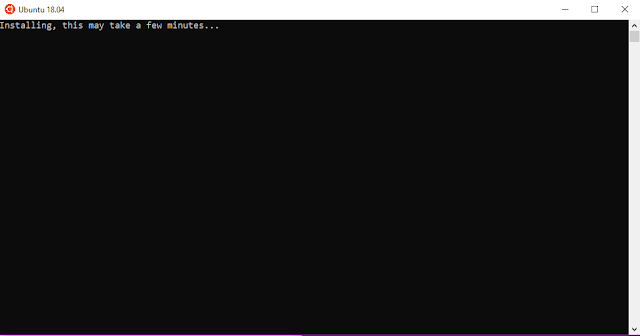Eliminar el fondo de una imagen sin Photoshop en 5 segundos
Si eres de los que no sabe utilizar Photoshop o no quieres complicarte la vida, tengo la mejor solución que puedes encontrar para borrar el fondo de cualquier imagen sin programas y en solo 5 segundos.
Se trata de remove.bg una aplicación web gratuita con la que puedes subir una foto y borrarle el fondo sin tener que hacer nada.
Ten en cuenta que remove.bg tiene algunas limitaciones por el momento. La resolución máxima de salida de las imágenes es de 500x500 px y solo funciona con fotos en las que sale una sola persona.
Así de fácil, pruébala y si te sirvió, házmelo saber en los comentarios.